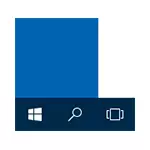
في هذه المقالة، أنا جمعت الطرق التي يمكن أن تساعد إذا كنت لا تعمل الزر ابدأ بعد الترقية إلى نظام التشغيل Windows 10 أو تركيب نظام. آمل أن تساعد في حل المشكلة.
تحديث (يونيو 2016): أصدرت Microsoft أداة رسمية لتصحيح القائمة الاطلاق، وأوصي لتبدأ مع ذلك، وإذا لم يحدث ذلك مساعدة، العودة إلى هذا الدليل: أداة تحديد قائمة بدء تشغيل Windows 10.
استئناف Explorer.exe.
الطريقة الأولى أن يساعد في بعض الأحيان هو إعادة تشغيل بسيط من عملية EXPLORER.EXE على الكمبيوتر. للقيام بذلك، اضغط الأول التحول السيطرة + + مفاتيح ESC لفتح إدارة المهام، ثم انقر فوق الزر "تفاصيل" في الجزء السفلي (شريطة أن يكون هناك).
في تبويب العمليات، العثور على "اكسبلورر" عملية (مستكشف Windows)، اضغط على مع زر الفأرة الأيمن وانقر على زر "إعادة تشغيل".
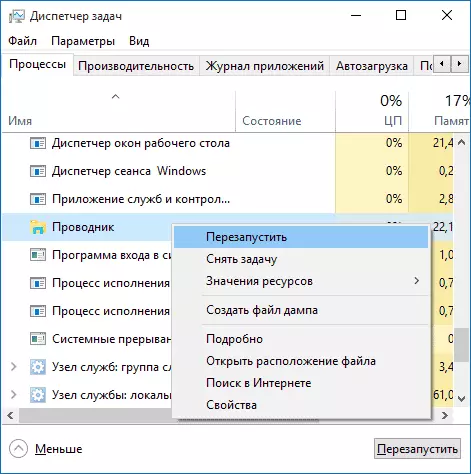
ربما بعد إعادة تشغيل القائمة ابدأ كسب. ولكنه لا يعمل دائما (إلا في الحالات التي لا توجد فيها مشكلة معينة).
مما اضطر القائمة ابدأ لفتح مع بوويرشيل
تنبيه: هذه الطريقة تساعد في وقت واحد في معظم الحالات مشاكل مع القائمة ابدأ، ولكن يمكن أيضا تعطيل تطبيق من التطبيقات من متجر ويندوز 10، والنظر في ذلك. أوصي أول من استخدم الخيار التالي لإصلاح قائمة البداية، وإذا لم يحدث ذلك مساعدة، والعودة إليها.
في الطريقة الثانية سوف نستخدم بوويرشيل. فالبداية و، وربما، والبحث لا عمل، من أجل البدء ل Windows PowerShell، انتقل إلى المجلد Windows \ SYSTEM32 \ ويندوز باورشيل V1.0 المجلد \
في هذا المجلد، حدد موقع الملف PowerShell.exe، اضغط عليه بزر الماوس الأيمن فوق وحدد بداية نيابة عن المسؤول.
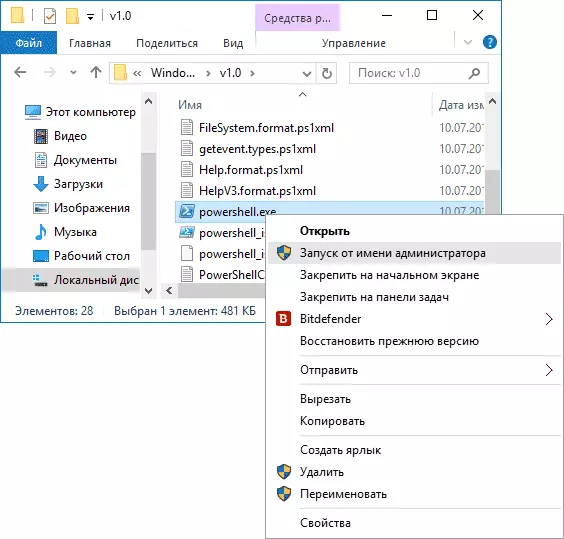
ملاحظة: هناك طريقة أخرى لتشغيل Windows PowerShell على باسم المسؤول هو فوق حق انقر على زر "ابدأ"، حدد "سطر الأوامر (مدير عام)"، وعلى سطر الأوامر لطلب "بوويرشيل" (في هذه الحالة، لن تفتح، الأوامر يمكن إدخالها إطار منفصل الحق في سطر الأوامر).
بعد ذلك، قم بتشغيل الأمر التالي في بوويرشيل:
الحصول على appxpackage - Foreach {الإضافية AppXPackage -DisableDevelopmentMode -Register "$ ($ _. InstallLocation) \ APPXMANIFEST.XML"}عند الانتهاء من تنفيذه، تحقق ما إذا كان لفتح القائمة ابدأ الآن.
طريقتان أكثر لتصحيح المشكلة عند بداية لا يعمل
واقترح أيضا تعليقات الحلول التالية (التي يمكن أن تساعد، إذا بعد تحديد المشكلة واحدة من الطريقتين الأولى، بعد إعادة التشغيل، لا يعمل زر ابدأ مرة أخرى). أولهم هو استخدام محرر التسجيل ويندوز 10، لبدء تشغيله، اضغط على مفاتيح فوز + R على لوحة المفاتيح وأدخل رجديت ثم اتبع الخطوات التالية:- الذهاب إلى HKEY_CURRENT_USER \ SOFTWARE \ مايكروسوفت \ ويندوز \ \ اكسبلورر \ المتقدم
- انقر بزر الماوس الأيمن فوق الزر الأيمن للماوس - إنشاء - DWORD وتعيين اسم المعلمة EnablexamLStartMenu (إلا إذا هذه المعلمة هي بالفعل الكامنة).
- انقر مرتين على هذه المعلمة، تعيين القيمة 0 (صفر لذلك).
أيضا، وفقا للمعلومات المتوفرة، قد يكون سبب المشكلة عن طريق الاسم الروسي من مجلد المستخدم ويندوز 10. وسوف تساعد أداة كيفية إعادة تسمية مجلد المستخدم ويندوز 10.
وأكثر واحد طريقة للخروج من التعليقات من أليكسي، لاستعراض، أيضا، لديك الكثير مما اثار:
كان هناك مشكلة مماثلة (القائمة ابدأ هو برنامج طرف ثالث يتطلب جزء من الأداء لعمله). أنا حل المشكلة ببساطة: خصائص جهاز الكمبيوتر، من أسفل إلى اليسار والأمن والصيانة، ووسط الشاشة "الصيانة"، واختيار لبدء. بعد نصف ساعة، وكانت جميع المشاكل التي كانت في ويندوز 10 المختفين. ملاحظة: ليذهب بسرعة إلى خصائص جهاز الكمبيوتر، يمكنك النقر بزر الماوس الأيمن فوق زر ابدأ واختر البند "نظام".
إنشاء مستخدم جديد
إذا ساعدت شيئا ما سبق، يمكنك أيضا محاولة لخلق الجديد ويندوز 10 مستخدم، من خلال لوحة التحكم (وين + R، ثم أدخل تحكم للوصول الى ذلك) أو سطر الأوامر (صافي user_ser_name / إضافة).
عادة، على القائمة التي تم إنشاؤها حديثا المستخدم، بداية، وضبط عمل سطح المكتب كما ينبغي أن يكون. إذا كنت تستخدم هذا الأسلوب، في المستقبل يمكنك نقل الملفات من المستخدم السابق إلى حساب جديد وإزالة حساب "القديمة".
ماذا تفعل إذا لم الطرق المحددة لا تساعد
إذا كان أي من الأساليب المذكورة حل المشكلة، ويمكنني أن تقدم سوى واحدة من أساليب استرداد ويندوز 10 (العودة إلى الحالة الأصلية)، أو إذا حدثت مؤخرا - لفة إلى الإصدار السابق من نظام التشغيل.
